Ten błąd pojawia się podczas próby zalogowania się w dowolnej witrynie Ubisoft lub w niektórych narzędziach zainstalowanych na komputerze. Mówiąc dokładniej, problem pojawia się podczas próby zalogowania się na konto Ubisoft, a problem uniemożliwi Ci granie w jakiekolwiek gry lub korzystanie z konta.
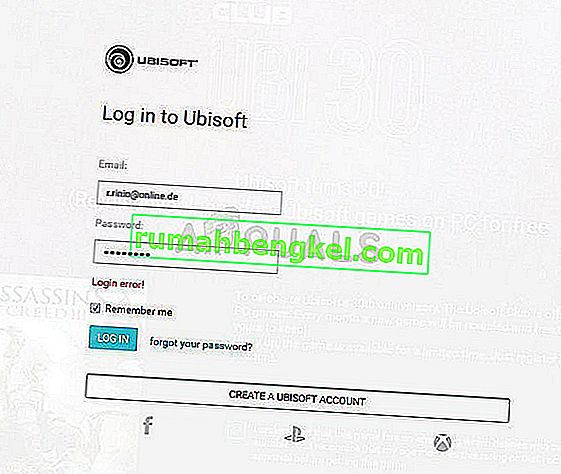
Istnieje kilka metod rozwiązania tego problemu, ale powinieneś wiedzieć, że równie dobrze może to być problem ze stronami internetowymi Ubisoft lub ich serwerami. Jeśli nie można winić serwerów, poniżej możesz znaleźć inne pomocne metody!
Co powoduje błąd logowania do Ubisoft?
Błąd jest często spowodowany ustawieniami plików cookie w Twojej przeglądarce. Ubisoft, podobnie jak wiele innych witryn i firm, wykorzystuje pliki cookie do przechowywania pewnych ważnych dla nich danych i musisz włączyć korzystanie z plików cookie innych firm, aby pozbyć się błędu logowania Ubisoft podczas nawigacji do ich witryn lub korzystania z ich programów.
Innym problemem, który może powodować błąd, jest posiadanie starego sterownika sieciowego, który nie obsługuje serwerów Ubisoft. To rzadkie zdarzenie, ale powinieneś wiedzieć, że jest to możliwe, ponieważ zdarzyło się to ludziom online!
Odblokuj pliki cookie innych firm w swojej przeglądarce
Opcja blokowania plików cookie innych firm jest domyślnie włączona w niektórych przeglądarkach, ale wielu użytkowników decyduje się na włączenie tej opcji ze względów prywatności i bezpieczeństwa. Może to jednak powodować niestabilność i problemy z wieloma witrynami internetowymi i usługami online, dlatego zdecydowanie zalecamy pozostawienie ich odblokowanych w używanej przeglądarce!
Google Chrome:
Upewnij się, że dwukrotnie kliknąłeś skrót Chrome lub jego ikonę na pasku szybkiego dostępu i kliknij trzy pionowe kropki w prawym górnym rogu jego okna i wybierz Ustawienia.
- Przewiń w dół i rozwiń Ustawienia zaawansowane.
- W sekcji Prywatność i bezpieczeństwo kliknij Ustawienia treści i przewiń w dół do pozycji Pliki cookie. Wyłącz opcję „Blokuj pliki cookie innych firm”

- Uruchom ponownie przeglądarkę i sprawdź, czy nadal pojawia się błąd logowania Ubisoft.
Mozilla Firefox:
- Otwórz przeglądarkę i kliknij przycisk menu znajdujący się w prawej górnej części okna przeglądarki i kliknij Opcje. Przejdź do panelu Prywatność i bezpieczeństwo i przejdź do sekcji Historia.

- W rozwijanym menu obok wpisu „Firefox będzie” wybierz „Użyj niestandardowych ustawień historii”. Upewnij się, że opcja „Akceptuj pliki cookie innych firm” nie jest ustawiona na Zawsze.
- Uruchom ponownie przeglądarkę i sprawdź, czy nadal pojawia się błąd logowania Ubisoft.
Internet Explorer:
- Otwórz przeglądarkę Internet Explorer na swoim komputerze, wyszukując ją na pulpicie lub w menu Start. Kliknij ikonę koła zębatego znajdującą się w prawym górnym rogu. W menu, które się otworzy, kliknij Opcje internetowe, aby otworzyć listę powiązanych ustawień połączenia.

- Przejdź do zakładki Prywatność i kliknij Zaawansowane w Ustawieniach.
- Upewnij się, że w opcji Pliki cookie innych firm wybrano opcję Akceptuj.
- Upewnij się, że zastosowałeś wprowadzone zmiany i uruchom ponownie przeglądarkę, zanim sprawdzisz, czy błąd logowania do Ubisoft nadal się pojawia.
Microsoft Edge:
- Otwórz przeglądarkę Edge w systemie Windows 10, wyszukując ją w menu Start lub znajdującym się obok przycisku wyszukiwania. Możesz także kliknąć ikonę Edge na pasku szybkiego dostępu, jeśli taka istnieje.
- Kliknij przycisk z trzema kropkami w prawym górnym rogu przeglądarki i kliknij opcję Ustawienia i przewiń w dół do sekcji Ustawienia zaawansowane. Kliknij Wyświetl ustawienia zaawansowane i przewiń w dół do plików cookie.

- Wybierz opcję Nie blokuj plików cookie i uruchom ponownie Edge, aby zastosować zmiany i sprawdzić, czy błąd nadal się pojawia.
Naprawa problemów z oprogramowaniem - Zaktualizuj sterownik sieciowy
Powyższa metoda jest świetna dla użytkowników, którzy napotykają problem w swojej przeglądarce i rozwiąże problem w co najmniej 90% przypadków. Jednak modyfikowanie przeglądarek nie pomoże, jeśli zmagasz się z problemem podczas otwierania Uplay lub gry Ubisoft. Dlatego możesz użyć tej metody, aby zaktualizować sterownik sieciowy na swoim komputerze!
- Przede wszystkim musisz odinstalować sterownik sieciowy, który aktualnie masz zainstalowany na swoim komputerze.
- Wpisz „Menedżer urządzeń” w polu wyszukiwania obok przycisku menu Start, aby otworzyć narzędzie Menedżer urządzeń. Możesz także użyć kombinacji klawiszy Windows + R, aby uruchomić okno dialogowe Uruchom. Wpisz „devmgmt.msc” w polu i kliknij przycisk OK lub Enter.

- Rozwiń sekcję „Karty sieciowe”. Spowoduje to wyświetlenie wszystkich kart sieciowych, które są aktualnie uruchomione na komputerze.
- Kliknij prawym przyciskiem myszy kartę sieciową, którą chcesz odinstalować, i wybierz „Odinstaluj urządzenie”. Spowoduje to usunięcie go z listy i odinstalowanie urządzenia. Po wyświetleniu monitu o całkowite odinstalowanie sterownika kliknij „OK”.

- Usuń używaną kartę z komputera i przejdź do strony producenta, aby wyświetlić listę dostępnych sterowników dla Twojego systemu operacyjnego. Wybierz najnowszy, zapisz go i uruchom z folderu Pobrane.
- Postępuj zgodnie z instrukcjami wyświetlanymi na ekranie, aby zainstalować sterownik. Jeśli karta jest zewnętrzna, na przykład kluczem Wi-Fi do komputerów stacjonarnych, upewnij się, że pozostaje odłączona, dopóki kreator nie poprosi o podłączenie jej do komputera. Uruchom ponownie komputer i sprawdź, czy błąd logowania do Ubisoft zniknął.








